firmware升级流程
如何升级Firmware
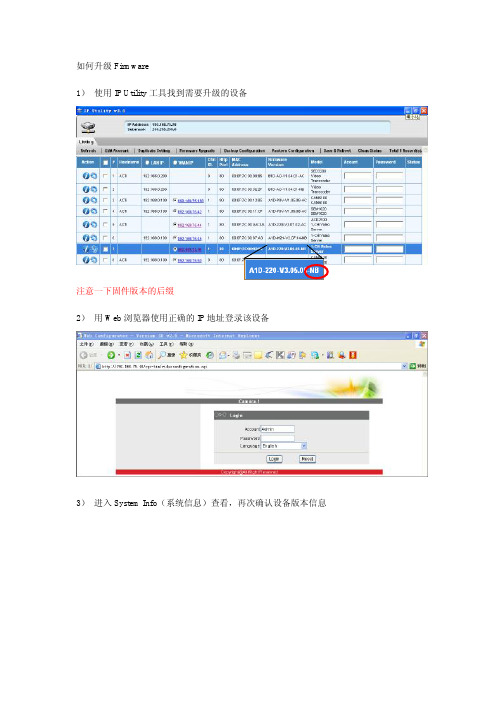
如何升级Firmware
1)使用IP Utility工具找到需要升级的设备
注意一下固件版本的后缀
2)用Web浏览器使用正确的IP地址登录该设备
3)进入System Info(系统信息)查看,再次确认设备版本信息
4)使用Firmware Update(固件升级)更新固件
按Apply继续
在Image文件中填入后缀名为upg的文件,MD5 文件填入后缀名为md5的文件,请确认固件版本后缀是AC和NB使用的固件不一样,不能交叉升级
填写完成后按Apply
更新Firmware需要大约3-4分钟,其间不能断电
确认升级固件已经完成
5)更新设备Profiles
使用CameraProfileLoader工具更新设备Profiles
按Search搜索设备
选中要升级的设备,按update
升级完成。
firmware升级流程
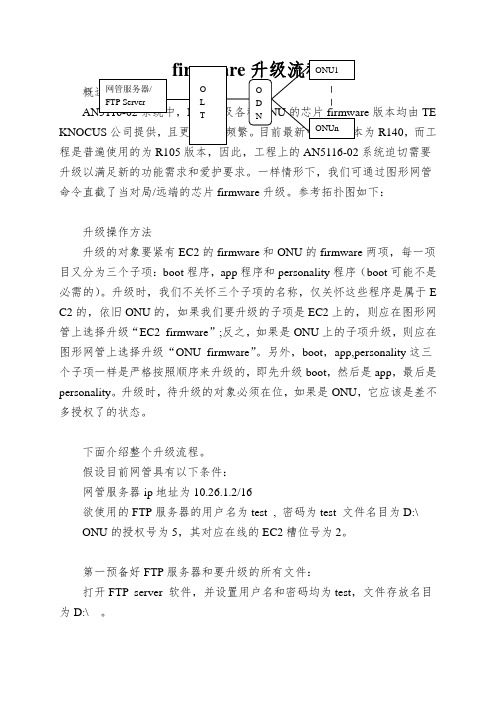
版本均由TER140,而工系统迫切需要升级以满足新的功能需求和爱护要求。
一样情形下,我们可通过图形网管命令直截了当对局/远端的芯片firmware升级。
参考拓扑图如下:升级操作方法升级的对象要紧有EC2的firmware和ONU的firmware两项,每一项目又分为三个子项:boot程序,app程序和personality程序(boot可能不是必需的)。
升级时,我们不关怀三个子项的名称,仅关怀这些程序是属于E C2的,依旧ONU的,如果我们要升级的子项是EC2上的,则应在图形网管上选择升级“EC2 firmware”;反之,如果是ONU上的子项升级,则应在图形网管上选择升级“ONU firmware”。
另外,boot,app,personality这三个子项一样是严格按照顺序来升级的,即先升级boot,然后是app,最后是personality。
升级时,待升级的对象必须在位,如果是ONU,它应该是差不多授权了的状态。
下面介绍整个升级流程。
假设目前网管具有以下条件:网管服务器ip地址为10.26.1.2/16欲使用的FTP服务器的用户名为test , 密码为test 文件名目为D:\ONU的授权号为5,其对应在线的EC2槽位号为2。
第一预备好FTP服务器和要升级的所有文件:打开FTP server 软件,并设置用户名和密码均为test,文件存放名目为D:\ 。
预备好升级文件。
按照归档提供的*.tkf文件编辑好ONU的personality 文件(编辑方法见文档后的附录),并任意改好文件名,如ec2_f , e c2_f , ec2_f ,onu_f , onu_f , onu_f,分别放置于FTP对应的名目D:\下。
注意文件名不要太长,应在网管能识别的范畴之类,一样来讲,包括后缀名在内,文件名不应超过16个字符。
然后升级EC2的firmware:保证系统正常,网管连接正常。
然后通过图形网管界面单击系统模块的GSW盘,依次选择配置----升级系统软件,将弹出一个对话框,第一填写对话框如下:单击“升级系统软件”,并等待升级终止,EC2的boot程序即升级完毕。
Firmware 升级(命令行)

本文详细介绍 IBM p 系列服务器在不同管理环境下的系统固件升级方法,力求使系统管理员对 p 系列服务器系统固件升级方法有较全面的把握,降低固件升级过程中出故障的可能。
引言所有 IBM p 系列的服务器都有系统固件(Firmware),它存在于服务器的服务处理器(Flexible Service Processor, FSP)的闪存中。
IBM 会在其固件发布网站上定期发布一些固件服务包,这些服务包能够让服务器更加稳定、高效的运转,发挥其潜在的功能。
因此,升级服务器系统固件就成为系统管理员要熟练掌握的重要技术。
由于固件是服务器运转的基石,如果固件在升级过程中出现问题,则可能导致服务器故障或瘫痪。
本文的目的是详细介绍 IBM p 系列服务器在不同管理环境下的固件升级方法,力求使系统管理员对 p 系列服务器系统固件升级方法有较全面的把握,其中的一些方法同样适用于 IBM i 系列服务器。
本文假设读者拥有 p 系列服务器相关的基础知识。
读者也可从文后相关资料中获得 p 系列服务器的基础知识。
本文将介绍系统固件升级的基本方法,根据服务器部署环境的不同,分为以下三个部分。
1.通过 Hardware Management Console(HMC)升级服务器系统固件2.通过 Integrated Virtualization Manager(IVM) 升级服务器系统固件3.通过操作系统(AIX 或 Linux)升级服务器系统固件系统固件概述固件又称微码或许可内码(Licensed Internal Code),是指经过 IBM 授权的内部程序,用于解决服务器已有的问题,或者是引入新的系统功能特性。
固件为服务器提供了最基本的运行支持,对服务器的正常运行具有至关重要的作用。
系统固件命名规则IBM p 系列服务器从 POWER5 开始遵循比较统一的系统固件命名规则,其命名格式为: PPNNXXX_YYY_ZZZ其中,PP:用来标识固件所适用的子系统。
Firmware 升级(命令行)

本文详细介绍 IBM p 系列服务器在不同管理环境下的系统固件升级方法,力求使系统管理员对 p 系列服务器系统固件升级方法有较全面的把握,降低固件升级过程中出故障的可能。
引言所有 IBM p 系列的服务器都有系统固件(Firmware),它存在于服务器的服务处理器(Flexible Service Processor, FSP)的闪存中。
IBM 会在其固件发布网站上定期发布一些固件服务包,这些服务包能够让服务器更加稳定、高效的运转,发挥其潜在的功能。
因此,升级服务器系统固件就成为系统管理员要熟练掌握的重要技术。
由于固件是服务器运转的基石,如果固件在升级过程中出现问题,则可能导致服务器故障或瘫痪。
本文的目的是详细介绍 IBM p 系列服务器在不同管理环境下的固件升级方法,力求使系统管理员对 p 系列服务器系统固件升级方法有较全面的把握,其中的一些方法同样适用于 IBM i 系列服务器。
本文假设读者拥有 p 系列服务器相关的基础知识。
读者也可从文后相关资料中获得 p 系列服务器的基础知识。
本文将介绍系统固件升级的基本方法,根据服务器部署环境的不同,分为以下三个部分。
1.通过 Hardware Management Console(HMC)升级服务器系统固件2.通过 Integrated Virtualization Manager(IVM) 升级服务器系统固件3.通过操作系统(AIX 或 Linux)升级服务器系统固件系统固件概述固件又称微码或许可内码(Licensed Internal Code),是指经过 IBM 授权的内部程序,用于解决服务器已有的问题,或者是引入新的系统功能特性。
固件为服务器提供了最基本的运行支持,对服务器的正常运行具有至关重要的作用。
系统固件命名规则IBM p 系列服务器从 POWER5 开始遵循比较统一的系统固件命名规则,其命名格式为: PPNNXXX_YYY_ZZZ其中,PP:用来标识固件所适用的子系统。
NETGEAR-WNR500路由器固件(Firmware)升级指南

路由器固件(Firmware)升级指南
1. 通过下载链接将升级文件下载到本地磁盘,建议保存在 C 盘或 D 盘根目录下,请勿保存在电
脑桌面或中文文件夹中。
电脑通过有线方式直接连接到路由器的4个局域网端口之一。
2. 启动浏览器,打开一个页面。
3. 输入路由器的管理地址进入路由器的管理界面 ,默认用户名:admin,
密码:password。
4. 记录下路由器当前的所有设置。
5. 进入“路由器升级(Router Upgrade)”页面,点击“浏览”,选中步骤1中保存的升级文件,然
后点击“上传(Upload)”,firmware 将开始自动上传。
6. firmware 上传过程中,不要断开电脑与路由器的连接,也不要对电脑作其他操作,上传时间大
概一分钟左右,完成后路由器会自动重启。
7. 待路由器重启完成后,务必将其恢复出厂值。
复位办法:通电情况下使劲按住 reset 键(在天
线旁边有一个小圆孔,里面即是 reset 键)15秒钟,然后将设备断电重启。
8. 复位后,通过地址 登录路由器的管理界面。
9. 可在“Router Status”页面查看当前的固件版本信息,Firmware Version 已变为新的版本号。
10. 接着重新对路由器进行设置。
设置方法请参考包装盒内(或手册中)的快速安装指南。
固件更新步骤(摘自维修手册)
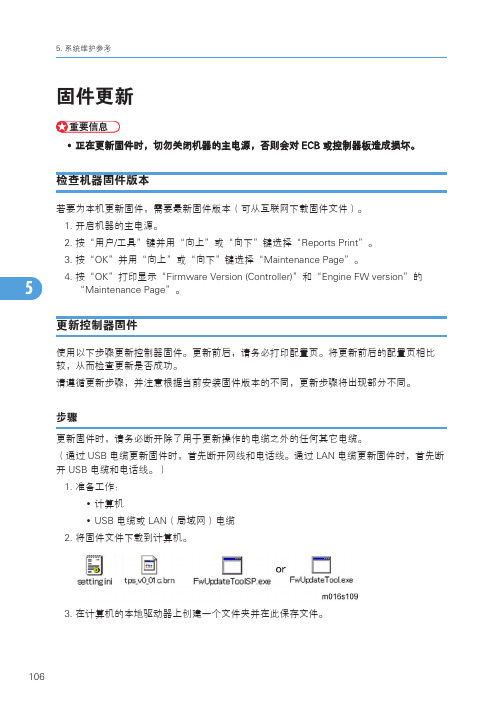
固件更新•正在更新固件时,切勿关闭机器的主电源,否则会对ECB 或控制器板造成损坏。
检查机器固件版本若要为本机更新固件,需要最新固件版本(可从互联网下载固件文件)。
1.开启机器的主电源。
2.按“用户/工具”键并用“向上”或“向下”键选择“Reports Print”。
3.按“OK”并用“向上”或“向下”键选择“Maintenance Page”。
4.按“OK”打印显示“Firmware Version (Controller)”和“Engine FW version”的“Maintenance Page”。
更新控制器固件使用以下步骤更新控制器固件。
更新前后,请务必打印配置页。
将更新前后的配置页相比较,从而检查更新是否成功。
请遵循更新步骤,并注意根据当前安装固件版本的不同,更新步骤将出现部分不同。
步骤更新固件时,请务必断开除了用于更新操作的电缆之外的任何其它电缆。
(通过USB 电缆更新固件时,首先断开网线和电话线。
通过LAN 电缆更新固件时,首先断开USB 电缆和电话线。
)1.准备工作:•计算机•USB 电缆或LAN(局域网)电缆2.将固件文件下载到计算机。
3.在计算机的本地驱动器上创建一个文件夹并在此保存文件。
1065•“FWUpdate ToolSP.exe”:用于控制器固件或引擎固件•“FWUpdate Tool.exe”:用于控制器固件4.在计算机与机器之间连接USB电缆。
单击“FWUpdateToolSP.exe”或“FWUpdateTool.exe”文件以执行更新程序。
5.6.对于USB连接,单击“F/W Update (USB)”[A]。
对于网络连接,在“MFP IPAddress”[B]中输入机器的IP地址,然后单击“F/W Update (NET)”[C]。
7.将出现“Download complete”信息。
•此时不得关闭主电源,直至更新程序完成。
8.屏幕上将出现以下信息:“Firmware is Updating ...”等待直至更新完成。
firmware升级程序
Firmware升级流程一.概述AN5116-02系统中,EC2以及各种ONU的芯片firmware版本均由TEKNOCUS公司提供,且更新比较频繁。
目前最新中试的版本为R140,而工程是普遍使用的为R105版本,因此,工程上的AN5116-02系统迫切需要升级以满足新的功能需求和维护要求。
一般情况下,我们可通过图形网管命令直接对局/远端的芯片firmware升级。
参考拓扑图如下:二.EC2上的,ONU的授权号为5,其对应在线的EC2槽位号为2。
首先准备好FTP服务器和要升级的所有文件:1.打开FTP server 软件,并设置用户名和密码均为test,文件存放目录为D:\ 。
2.准备好升级文件。
根据归档提供的*.tkf文件编辑好ONU的personality文件(编辑方法见文档后的附录),并任意改好文件名,如ec2_f , ec2_f , ec2_f ,onu_f , onu_f , onu_f,分别放置于FTP对应的目录D:\下。
注意文件名不要太长,应在网管能识别的范围之类,一般来说,包括后缀名在内,文件名不应超过16个字符。
然后升级EC2的firmware:3.首先使用系统的telnet功能登陆到EC2上,查看EC2的boot版本号。
在命令行的PON目录下执行show olt load_information <pon> ,查看显示信息的boot version项,如果是b842,则不需要升级boot程序,直接升级app程序;如果不是b842,则需要升级boot程序,但目前的程序不能升级,如果目前发现该类型EC2盘,请暂留不做升级处理,请提前到车间领取新的EC2盘进行替换。
保证系统正常,网管连接正常。
然后通过图形网管界面单击系统模块的GSW盘,依次选择配置----升级系统软件,将弹出一个对话框,首先填写对话框如下:单击“升级系统软件”,并等待升级结束,EC2的boot程序即升级完毕。
avaya G700升级firmware的步骤
G700各个模块firmware的升级1、升级G700的VOIP模块:下载好VOIP的firmware-MM760V76.fdl。
(备注:升级前先把原VOIP FW 记录下来)1)、打开TFTP软件,把目的地指向你放置firmwar的文件夹:2)、通过网络,在运行CMD:Telnet 192.168.1.189(P330IP地址),进入到MGP 的configure 状态,输入命令:copy tftp mm-image v0 mm760v76.fdl 192.168.1.19(192.168.1.19为TFTP电脑的IP地址):3)、下载安装firmware的进度状态:4)、也可以在TFTP软件看到Firmware的上传:5)、firmware安装完成显示:6)、在MGP,输入命令show mg list 查看升级后的VOIP FW是多少:1)、打开TFTP软件,把目的地指向你放置firmwar的文件夹:2)、通过网络,在运行CMD:Telnet 192.168.1.189(P330IP地址),用dir命令查看EW_archive 的VER记录下来。
3)、输入命令:show image version记录下P330的Version:4.1.94)、在P330命令行输入:copy tftp sw_image viisa4_1_9 Ew_archive p330T.web.4.6.9192.168.1.19 1(输入192.168.1.19TFTP电脑IP,最后输入1,为模块1 ,如果有2个G700网关,要升级的是第二个网关就输入2。
):5)、升级进行状态:升级好的P330新版本。
3、升级G700的MGP模块:下载好MGP的firmware-:mgp_26_48_0,注意下载前先查看firmware的自述文件看是否合适使用:1)、把TFTP软件指向firmware:2)、在升级前用在MGP,configure下输入命令:show mgp bootimage 查看现在G700在运行的是bank A 或bank B ,先升级备份那个。
迅捷fwr310路由器Firmware固件怎么升级.doc
迅捷fwr310路由器Firmware固件怎么升级方法步骤1、为了后期使用的方便,建议先做一下设置的备份,进入系统管理中的备份和载入配置,进行操作。
2、进入软件升级中心,选择浏览,定位到下载好Firmware 固件的位置。
3、选择好之后,点击升级,这时系统会把Firmware固件上传到路由器中。
4、如果遇到错误提示,说明下载的文件是不对的,一定要找对应型号的。
5、Firmware固件上传完成后,设备就会进行升级过程,并自动重启。
6、升级完成后,可以在运行状态页,或版本信息中,查看版本号,当版本跟我们下载的一致时,说明升级成功了。
相关阅读:路由器安全特性注意点由于路由器是网络中比较关键的设备,针对网络存在的各种安全隐患,路由器必须具有如下的安全特性:(1)可靠性与线路安全可靠性要求是针对故障恢复和负载能力而提出来的。
对于路由器来说,可靠性主要体现在接口故障和网络流量增大两种情况下,为此,备份是路由器不可或缺的手段之一。
当主接口出现故障时,备份接口自动投入工作,保证网络的正常运行。
当网络流量增大时,备份接口又可承当负载分担的任务。
(2)身份认证路由器中的身份认证主要包括访问路由器时的身份认证、对端路由器的身份认证和路由信息的身份认证。
(3)访问控制对于路由器的访问控制,需要进行口令的分级保护。
有基于IP地址的访问控制和基于用户的访问控制。
(4)信息隐藏与对端通信时,不一定需要用真实身份进行通信。
通过地址转换,可以做到隐藏网内地址,只以公共地址的方式访问外部网络。
除了由内部网络首先发起的连接,网外用户不能通过地址转换直接访问网内资源。
(5)数据加密为了避免因为数据窃听而造成的信息泄漏,有必要对所传输的信息进行加密,只有与之通信的对端才能对此密文进行解密。
通过对路由器所发送的报文进行加密,即使在Internet上进行传输,也能保证数据的私有性、完整性以及报文内容的真实性。
(6)攻击探测和防范路由器作为一个内部网络对外的接口设备,是攻击者进入内部网络的第一个目标。
PR100 Firmware 升级指南
PR100 Firmware 升级指南
PR100升级
1)将以下三个文件通过复制到SD卡(可通过读卡器和电脑相连)的根目录下:
bootloader_MR_V1_11_0001.bin
osimage_MR_V1_11_0001.bin
updater_MR_V1_11_0001.bin
2)将PR100置于关机状态,插入SD卡
3)连接电源适配器(否则不能对PR100进行Firmware升级!)
4)同时按住[LOCK]和[8]键不放,按下电源开关键,开启PR100
5)在PR100启动的同时保持[LOCK]和[8]键按下状态5秒左右
6)按照PR100的屏幕显示进行操作:
•按下[Enter]确认升级,过程持续约3~4分钟
在Firmware升级期间,不能关闭PR100!
•3~4分钟后出现关机提示后,按下电源开关键
7)升级firmware后的第一次开启,需要按下[LOCK]和[F6]键并保持5秒左右。
这项操作会根据升级后的设置对PR100的文件系统进行格式化(整个格式化过程大约3~4分钟)
PR100选件激活
现在PR100已经成功升级,但还需要对相关的选件(如已选购)进行激活:
按下“CONF”- “General”,在“Options”下选中相应的选件(此时状态显示为“Not installed”),并按下“ENTER”。
输入准备好的10位数字激活码,并再次按下“ENTER”。
此时选件的状态由“Not installed”变为“Installed”,即为安装成功。
- 1、下载文档前请自行甄别文档内容的完整性,平台不提供额外的编辑、内容补充、找答案等附加服务。
- 2、"仅部分预览"的文档,不可在线预览部分如存在完整性等问题,可反馈申请退款(可完整预览的文档不适用该条件!)。
- 3、如文档侵犯您的权益,请联系客服反馈,我们会尽快为您处理(人工客服工作时间:9:00-18:30)。
Firmware升级流程一.概述AN5116-02系统中,EC2以及各种ONU的芯片firmware版本均由TEKNOCUS公司提供,且更新比较频繁。
目前最新中试的版本为R140,而工程是普遍使用的为R105版本,因此,工程上的AN5116-02系统迫切需要升级以满足新的功能需求和维护要求。
一般情况下,我们可通过图形网管命令直接对局/远端的芯片firmware升级。
参考拓扑图如下:二.升级操作方法升级的对象主要有EC2的firmware和ONU的firmware两项,每一项目又分为三个子项:boot程序,app程序和personality程序(boot可能不是必需的)。
升级时,我们不关心三个子项的名称,仅关心这些程序是属于EC2的,还是ONU的,如果我们要升级的子项是EC2上的,则应在图形网管上选择升级“EC2 firmware”;反之,如果是ONU 上的子项升级,则应在图形网管上选择升级“ONU firmware”。
另外,boot,app,personality这三个子项一般是严格按照顺序来升级的,即先升级boot,然后是app,最后是personality。
升级时,待升级的对象必须在位,如果是ONU,它应该是已经授权了的状态。
下面介绍整个升级流程。
假设目前网管具有以下条件:网管服务器ip地址为10.26.1.2/16欲使用的FTP服务器的用户名为test , 密码为test 文件目录为D:\ONU的授权号为5,其对应在线的EC2槽位号为2。
首先准备好FTP服务器和要升级的所有文件:1.打开FTP server 软件,并设置用户名和密码均为test,文件存放目录为D:\ 。
2.准备好升级文件。
根据归档提供的*.tkf文件编辑好ONU的personality文件(编辑方法见文档后的附录),并任意改好文件名,如ec2_f ,ec2_f , ec2_f ,onu_f , onu_f , onu_f,分别放置于FTP对应的目录D:\下。
注意文件名不要太长,应在网管能识别的范围之类,一般来说,包括后缀名在内,文件名不应超过16个字符。
然后升级EC2的firmware:3.首先使用系统的telnet功能登陆到EC2上,查看EC2的boot版本号。
在命令行的PON目录下执行 show olt load_information <pon> ,查看显示信息的boot version项,如果是b842,则不需要升级boot程序,直接升级app程序;如果不是b842,则需要升级boot程序,但目前的程序不能升级,如果目前发现该类型EC2盘,请暂留不做升级处理,请提前到车间领取新的EC2盘进行替换。
保证系统正常,网管连接正常。
然后通过图形网管界面单击系统模块的GSW盘,依次选择配置----升级系统软件,将弹出一个对话框,首先填写对话框如下:单击“升级系统软件”,并等待升级结束,EC2的boot程序即升级完毕。
但目前肯定不需要升级EC2的boot程序,可省去这步。
4.将上图对话框中的“文件名”项改为ec2_f,再单击“升级系统软件”,并等待升级结束,EC2的app程序即升级完毕。
5.将上图对话框中的“文件名”项改为ec2_f,再单击“升级系统软件”,并等待升级结束,EC2的pers程序即升级完毕。
6.EC2升级完成后,应登陆到系统的命令行网管中,在该EC2的debug目录下执行restore olt 1 和restore olt 2命令。
执行完毕后,两路EC2芯片将自行启动即可。
然后升级ONU的firmware:7.保证系统正常,网管连接正常,ONU在线并已经授权过。
通过图形网管界面单击系统模块的GSW盘,依次选择配置----升级系统软件,将弹出一个对话框,首先填写对话框如下:单击“升级系统软件”,并等待升级结束,ONU的boot程序即升级完毕。
8.将上图对话框中的“文件名”项改为onu_f,再单击“升级系统软件”,并等待升级结束,ONU的app程序即升级完毕。
9.将上图对话框中的“文件名”项改为onu_f,再单击“升级系统软件”,并等待升级结束,ONU的pers程序即升级完毕。
10.ONU升级完成后,应登陆到系统的命令行网管中,在该ONU所在的EC2命令行的PON目录下执行restore onu <pon> <onumac>命令。
执行完毕后,ONU芯片将自行启动即可。
三.版本验证方法升级完成后,若要验证升级是否成功,可登陆到系统的命令行网管中。
要验证,需保证EC2的CPU程序至少为2007-8-16编译而成的R1.22.03.30版本。
1.查看EC2的版本信息,可登陆到EC2命令行,在PON目录下,执行show olt load_information <pon> ,两路芯片均要查看,显示信息说明如下:boot version is: b842boot CRC is: 203de1fdpers version is: 001cpers CRC is: c8e760feapp0 version is: 0140app0 CRC is: 7a96c4f9app1 version is: 0140app1 CRC is: 7a96c4f9diagnostic version is: 不关心diagnostic CRC is: 不关心2.查看ONU的版本信息,可登陆到该ONU所在的EC2命令行,在PON目录下,执行show onu load_information <pon> <onumac>,应显示信息规则如下:onu label is: 不关心boot version is: 不关心boot CRC is: boot CRCpers version is: 不关心pers CRC is: pers CRCapp0 version is: 0140app0 CRC is: 不关心app1 version is: 0140app1 CRC is: 不关心diagnostic version is: 不关心diagnostic CRC is: 不关心其中,boot CRC或 pers CRC的验证需打开升级的tkf文件查看,查看方法如下:用UltraEdit工作打开升级的onu_f或onu_f文档,第一行的第5个字节到第8个字节即为CRC校验码(事实上,不仅仅是ONU,包括OLT的显示项中的CRC 值都可以通过同样方法在升级文件中找到,只是CRC查看的位置或顺序不同)。
如下图中的b2 01 7f 5e即为打开的相应boot或pers的CRC校验值,上面显示的ONU信息里面对应项应该为该CRC值。
附录:升级ONU的personality文件时,由于不同的ONU的MAC地址不同,而且除了特殊处理外,同类型的ONU应该仅有MAC地址这一项不同,第一次编辑时还需要更改ONU 的类型值,因此需要在升级ONU之前编辑好ONU的personality文件以便升级使用。
在归档的文件中,针对不同类型的ONU提供了不同的*.tkp模板文件和*.tkf升级文件,我们可以使用tkPersEditor.exe软件,根据这两个归档文件编辑出用于下载的ONU personality文件。
方法如下:1.第一次使用时,打开tkPersEditor.exe软件,单击”File”菜单,选择“New”,然后载入该类ONU归档的*.tkp文件。
载入时应根据该ONU的类型选择相应文件。
2.单击”File”菜单,选择“Open”,然后载入该类ONU归档的*.tkf文件。
载入时应根据该ONU的类型选择相应文件。
3.在左边栏目中分别选择”Base MAC Address of EPON Port”和”Base MAC Address of User Ports”,在右边栏目中编辑为该ONU实际的MAC地址。
例图如下:4.点击上图中左边第一行”Extended Vendor ID Information”,编辑ONU的类型值,ONU的类型取值规定参考后面的附件一。
5.编辑完ONU的MAC地址和类型值之后,单击”File”菜单,选择“Save TKF As”,然后指定要保存的文件目录,如根据上述步骤中,应选择D:\ , 文件名更改为onu_f即可。
6.如果继续编辑同类型的其他ONU的pers,可不关闭上诉窗口,直接重复步骤3和步骤4即可。
附件一:编辑ONU的类型值ONU类型设备型号ONU自定义字段AN5006-07 WKE2134219A1A 70A103000**********wke2.170.738R1B WKE2134219A1AX 70A1031000000000000wke2.170.746R1B WKE2134219A1D 70A1020000000000000wke2.170.738R1B WKE2134219A1DX 70A1021000000000000wke2.170.746R1B WKE2134219A2A 70A2030000000000000wke2.170.745R1B WKE2134219A2AX 70A2031000000000000wke2.170.747R1B WKE2134219A2D 70A2020000000000000wke2.170.745R1B WKE2134219A2DX 70A2021000000000000wke2.170.747R1B WKE2134219B1A. 70B103000**********wke2.170.738R1B WKE2134219B1AX 70B1031000000000000wke2.170.746R1B WKE2134219B1D 70B1020000000000000wke2.170.738R1BWKE2134219B1DX 70B1021000000000000wke2.170.746R1B WKE2134219B2A 70B2030000000000000wke2.170.745R1B WKE2134219B2AX 70B2031000000000000wke2.170.747R1B WKE2134219B2D 70B2020000000000000wke2.170.745R1B WKE2134219B2DX 70B2021000000000000wke2.170.747R1B WKE2134219C1A 70B1130000000000000wke2.170.738R1B WKE2134219C1AX 70B1131000000000000wke2.170.746R1B WKE2134219C1D 70B1120000000000000wke2.170.738R1B WKE2134219C1DX 70B1121000000000000wke2.170.746R1B WKE2134219C2A 70B2130000000000000wke2.170.745R1B WKE2134219C2AX 70B2131000000000000wke2.170.747R1B。
